iOS新建项目架构规范
当我们需要开始编写一个新的iOS工程时,第一步就是如何建立这个工程的目录规范。这对工程的易读性、易维护性、易扩展性都有很大的意义。
为了为项目代码创建一个易读性、易维护性、易扩展性都相当不错的代码模板,现在要求项目代码的搭建者按照如下的步骤进行:
所有新建项目最好是「Single View Application」
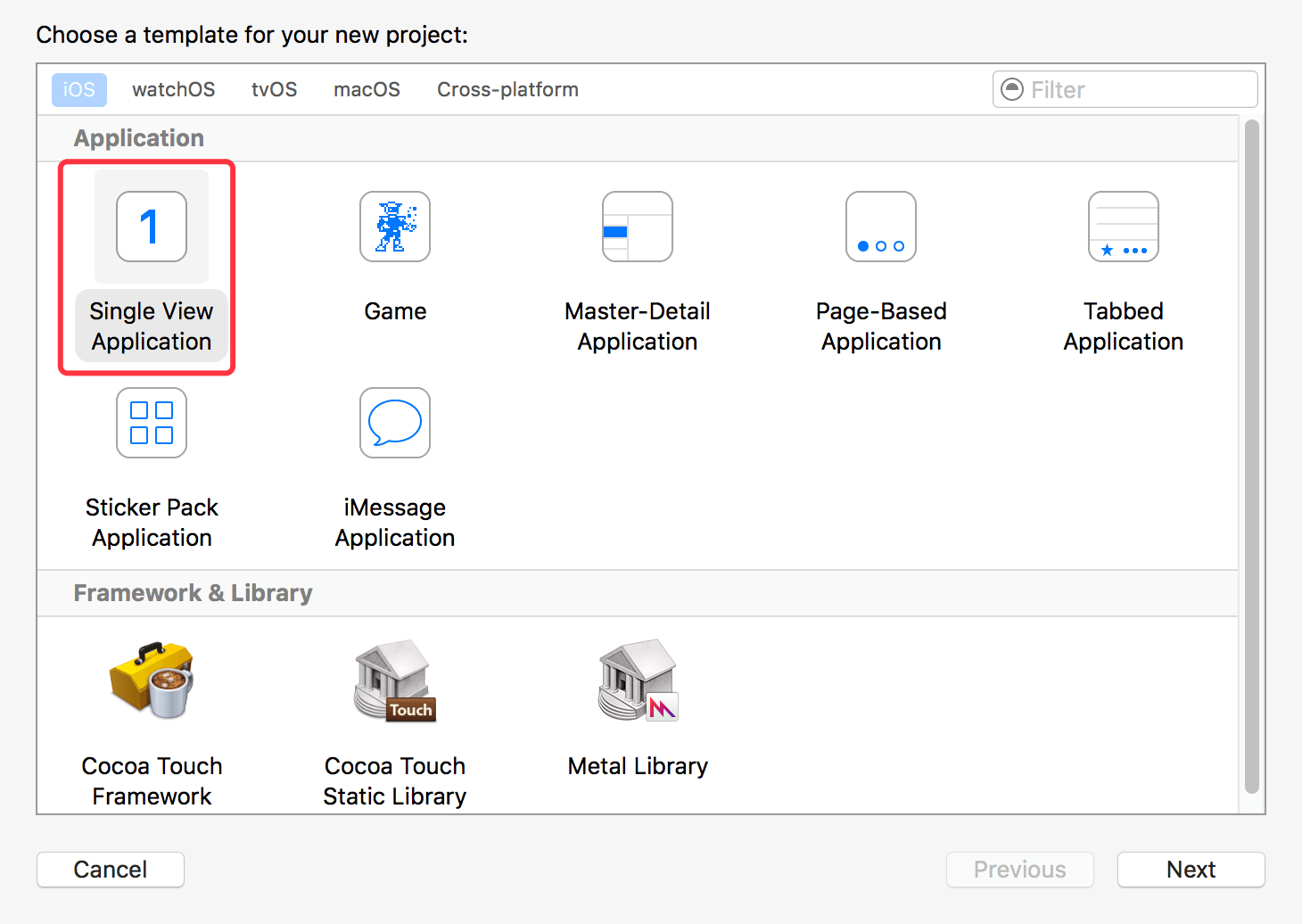
填好各个项目
注意,项目名称最好使用英文
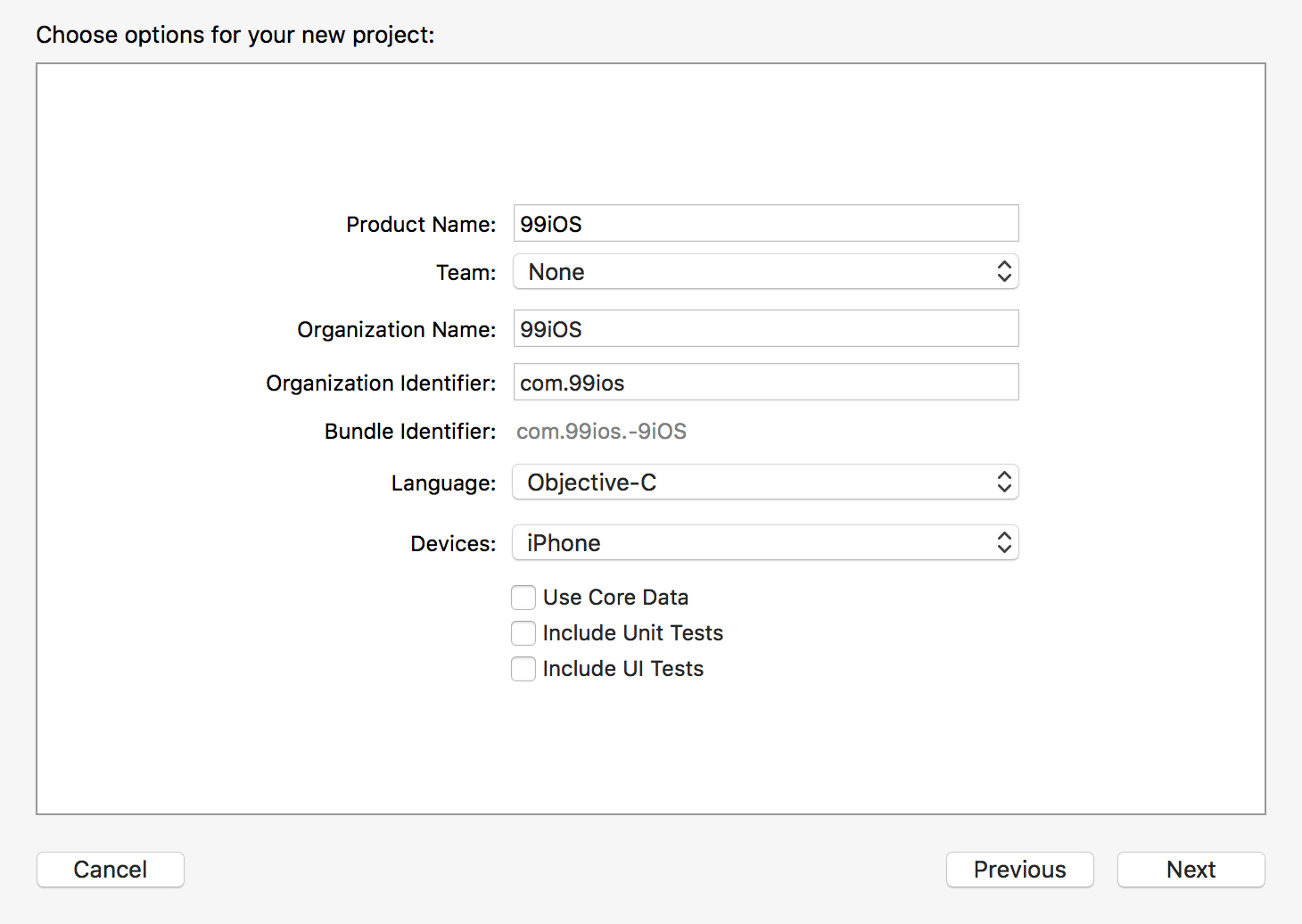
项目创建好之后,第一件事就是修改最低部署系统的Target版本:
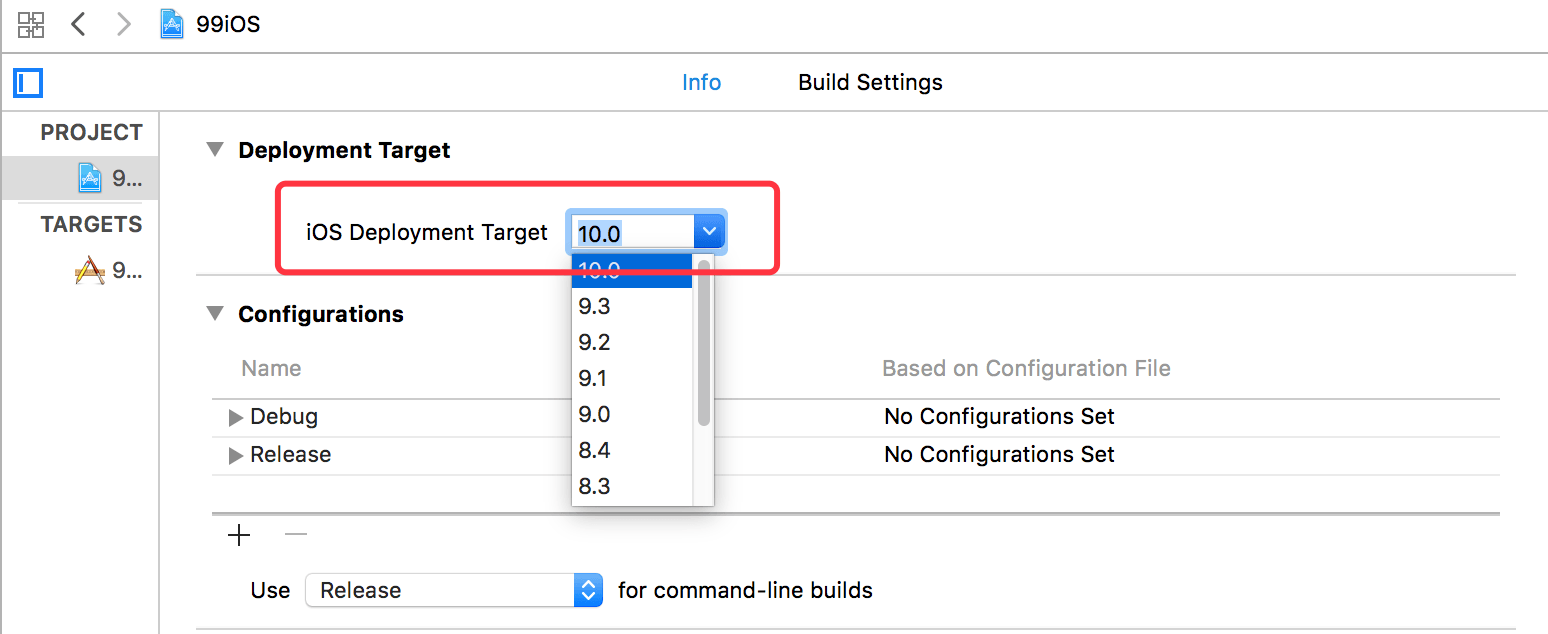
接下来就是源文件管理,我们看左侧的导航区域
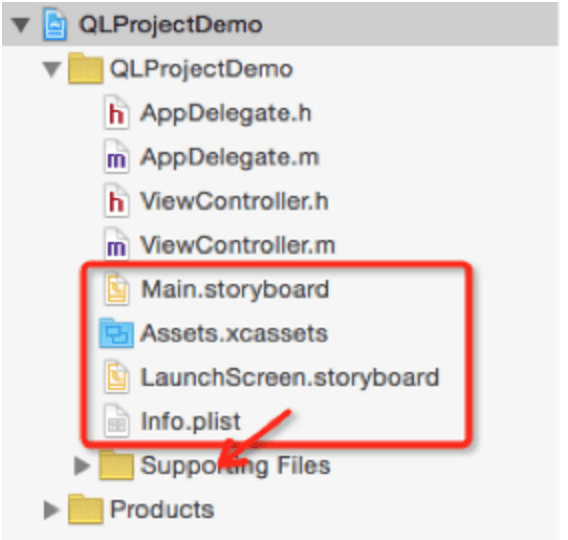
- 非代码源文件全部移动到「Supporting Files」中;
- 选中Appdelegate和ViewController的.h和.m,右键「Show In Finder」,然后把Appdelegate和ViewController的.h和.m移到废纸篓,回到Xcode,删除红色的刚才我们删除的文件(也可以直接在Xcode中右键->delete->movetotrash, 但是有时候会删除地不干净);
导入我们已经准备好的项目结构文件到与项目名称相同的目录之下
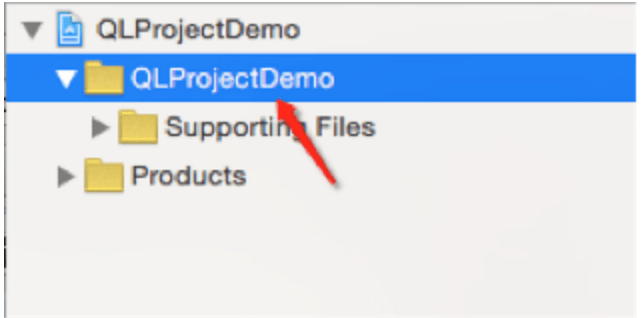
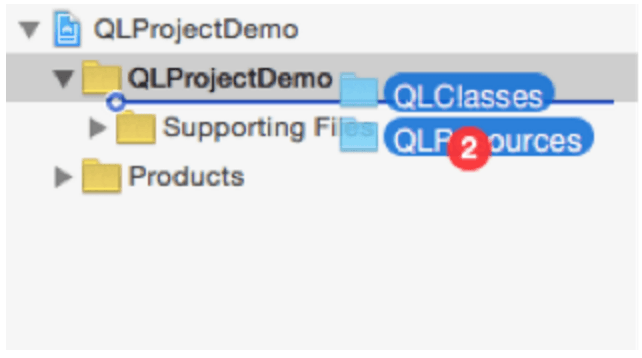
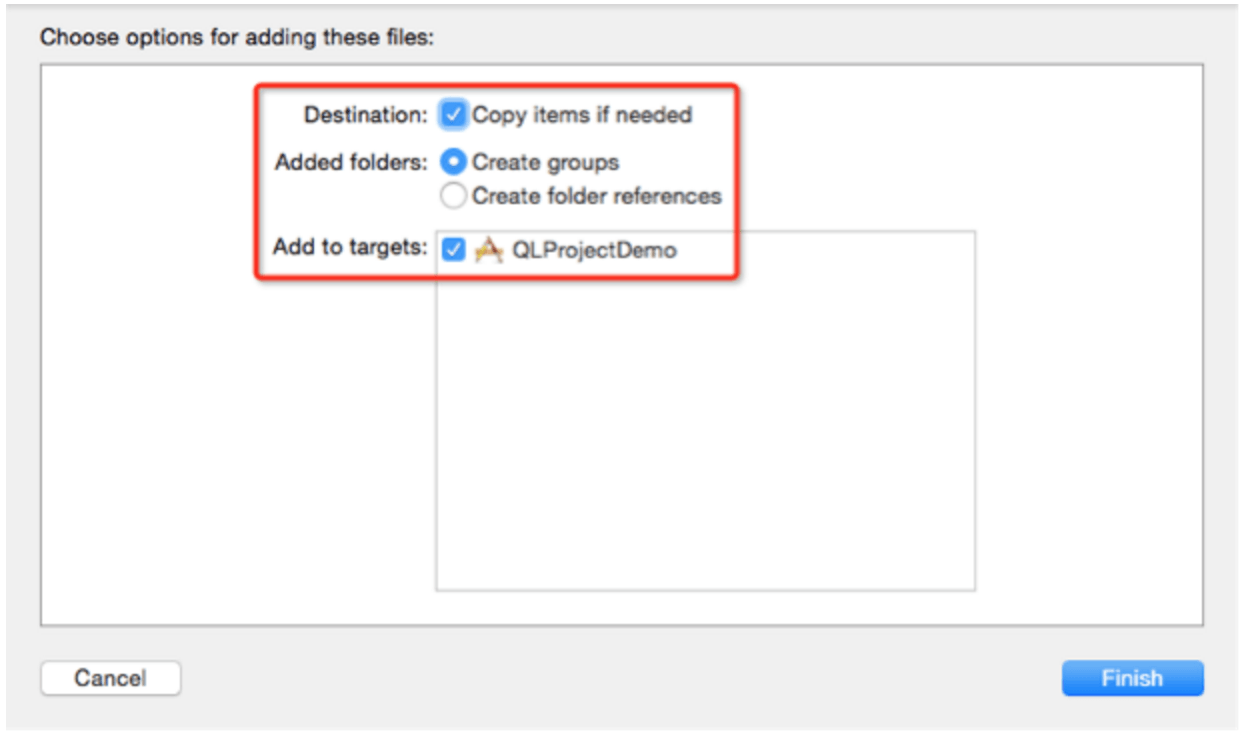
结果是这样的:
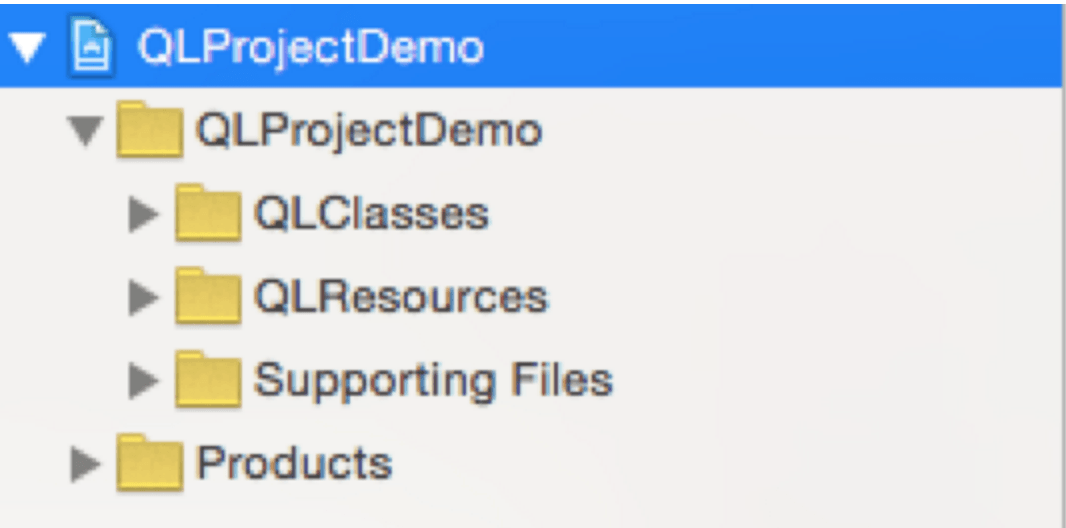
- 其中文件夹QLClasses中是该项目中的所有源代码,QLResources中存放的是所有的非代码资源文件,下面就这两个文件夹的结构就新浪微博目前的结构进行详细的说明。整体的框架图如下(这才是重点):
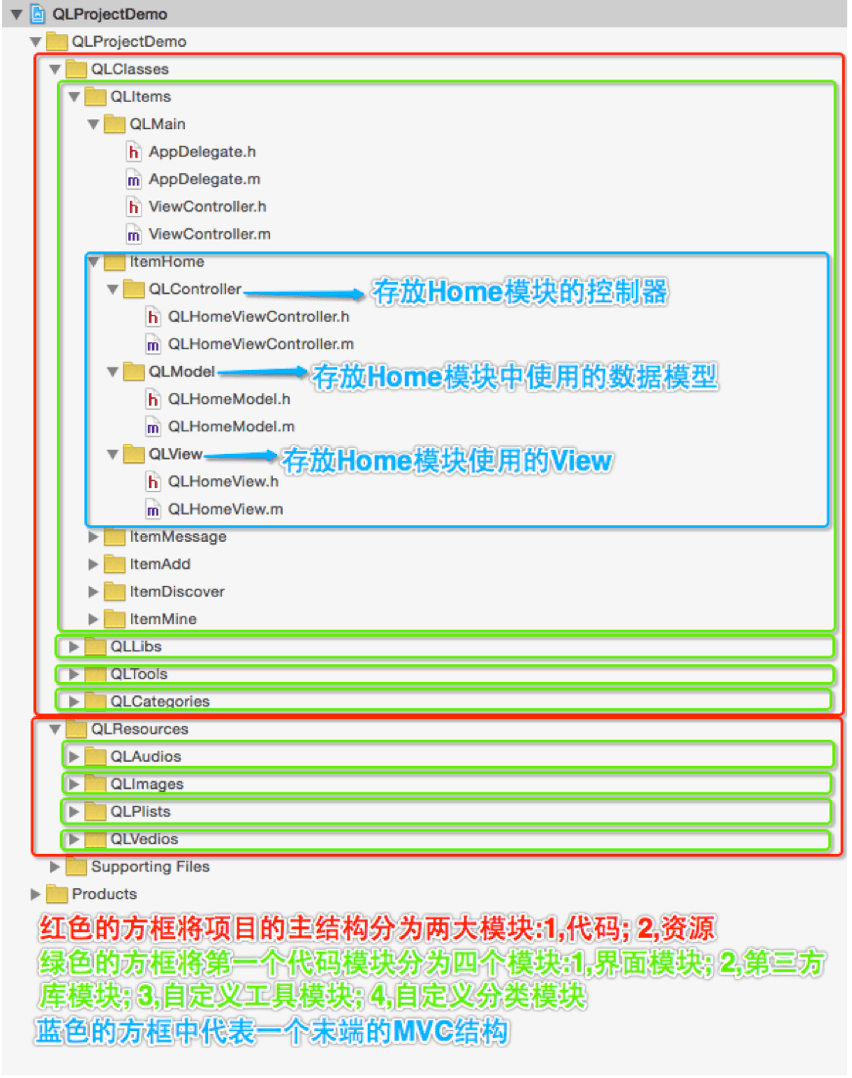
需要注意的是图片的处理,在QLResources中有个QLImages文件夹,这个文件夹是供特殊的图片文件而设立的,你不能把所有的图片都塞到这里,这个不科学.最好还是放在Assets.xcassets中.那么到底是哪些图片呢?在有些项目中,大量使用了全屏的背景图片,这样的图片我们一定不能使用[UIImage imageNamed:@”imageName”]的方式加载,因为这个方法会把图片直接缓存到内存中,试想一下,如果很多张图片都塞进内存是什么情况?那就只能使用[UIImage imageWithContentsOfFile:@”imagePath”]的方式,但是我们知道, Assets.xcassets中的图片在生成ipa后会被打包成一个压缩文件,以减少内存的占用,这个imagePath从哪里来呢,所以问题就解决了,把这些图片放到这个文件夹下面,加载的时候直接用NSBundle解决path的问题,ok;
项目中肯定会遇到多个界面使用同一个数据模型的问题,最好还是在QLMain文件夹中创建两个文件夹QLCommonModel和QLCommonView两个文件夹,以便统一管理;
在Xcode左侧导航中看到的结构中的每一个文件夹(除却Supporting Files),必须映射到Finder中的文件夹中,这样在不打开项目的情况下,我们就可以迅速的定位出以前写过的工具类的位置,也方便在Finder中查看当前项目的结构.
最后编辑时间为: November 12th , 2016 at 06:56 am
本文由 99ios 创作,转载请注明出处